
Mac上のiMovieでムービー、予告編、またはクリップをメールで送信する
iMovieから、「メール」の新規メールに、ムービー、または予告編、クリップを添付できます。一度に共有できる項目は1つだけです。
メールで共有するムービー、予告編、またはクリップのサイズがメール添付ファイルの最大推奨サイズである10 MBを超える場合は、警告メッセージが表示されます。
Mac上のiMovieアプリケーション
 のブラウザで、ムービー、予告編、またはクリップを選択します。
のブラウザで、ムービー、予告編、またはクリップを選択します。「ファイル」>「共有」>「メール」と選択します。
表示されるダイアログで、以下のいずれかの操作を行います:
共有ムービーのタイトルを設定する: 一番上に表示されている名前をクリックして、新しい名前を入力します。
共有ムービーの説明を設定する: 「説明」フィールド内をクリックして、新しいテキストを入力します。
共有ムービーのタグを設定する: 「タグ」フィールド内をクリックして、タグ名を入力します(複数入力する場合はカンマで区切ります)。
共有ムービーの解像度を設定する: 「解像度」ポップアップメニューをクリックして、オプションを選択します。
注記: 4Kのクリップやムービーはそのネイティブの解像度で書き出すことができます。
同時処理で書き出しを高速化する: 「セグメンテーションの書き出しを許可」チェックボックスを選択すると、約3分以上のプロジェクトの書き出しが高速化されます。ビデオのセグメントが、同時処理のために利用可能なメディアエンジンに送信されます。
注記: セグメンテーションの書き出しには、macOS Sonoma以降、およびApple M1 Max、M1 Ultra、M2 Max、M2 Ultra、またはM3 Maxを搭載したMacが必要です。
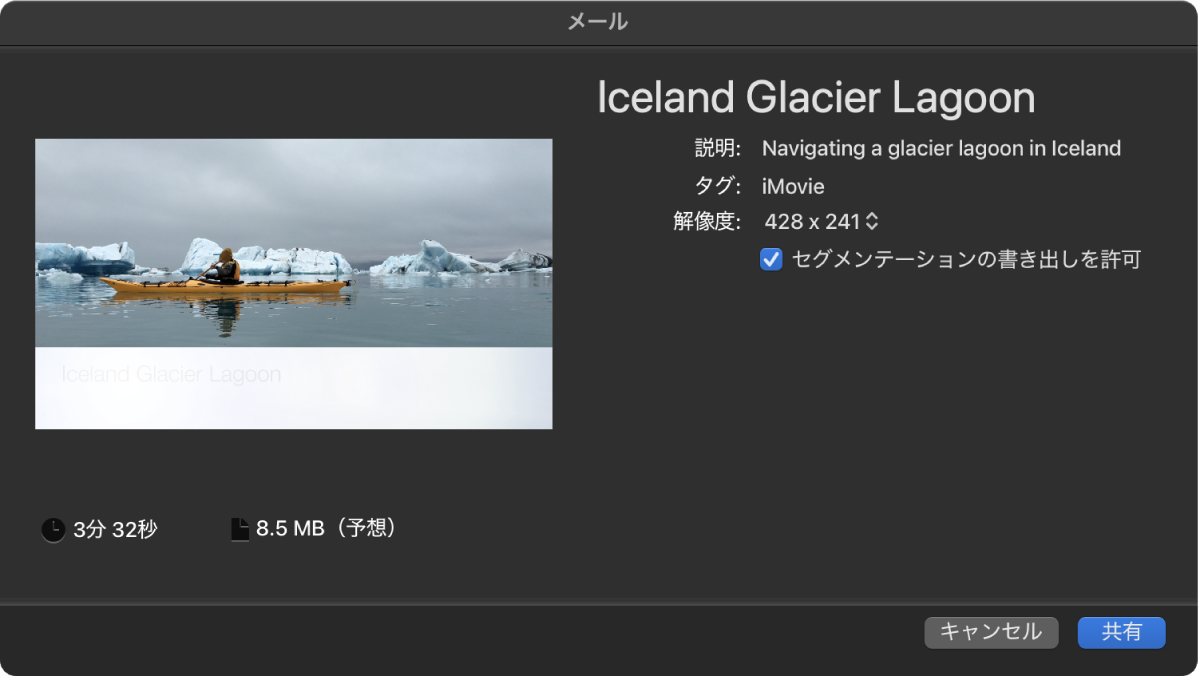
「共有」をクリックします。
ツールバーの右側に進行状況インジケータが表示されます。進行状況インジケータをクリックすると詳細が表示されます。処理が完了するとインジケータが消えます。
共有処理が完了すると、件名にプロジェクトのタイトルが入力されてムービーが添付された下書きメールが表示されます。また、「共有は正常に完了しました」という通知が表示されます。